Πώς να εισαγάγετε, να αφαιρέσετε και να καταχωρίσετε όλους τους υπερσυνδέσμους του τρέχοντος εγγράφου στο Word;

Όπως φαίνεται προφανώς στον παραπάνω πίνακα, το Kutools δεν περιέχει μόνο τις δυνατότητες που κάνει το MS Word, αλλά μπορεί επίσης να ολοκληρώσει την εργασία που δεν μπορεί να κάνει το MS Word.
Kutools για το Word, ένα εύχρηστο πρόσθετο, περιλαμβάνει ομάδες εργαλείων για να διευκολύνετε την εργασία σας και να βελτιώσετε την ικανότητά σας επεξεργασίας κειμένου κειμένου. Δωρεάν δοκιμή για 45 ημέρες! Παρ'το Τώρα!
Kutools παρέχει σύνολα εργαλείων για τη συγκέντρωση παρόμοιων λειτουργιών, εύχρηστο και εύκολο στη χρήση. Η λειτουργία της υπερσύνδεσης στο Kutools όπως φαίνεται στο παρακάτω σχήμα:
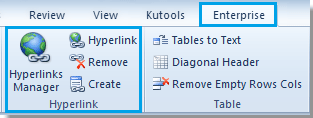
Εισαγάγετε γρήγορα υπερσυνδέσμους στο έγγραφο
Καταργήστε όλους τους υπερσυνδέσμους από το έγγραφο
Λίστα όλων των υπερσυνδέσμων του τρέχοντος εγγράφου σε έναν διαχειριστή
Συνιστώμενα εργαλεία παραγωγικότητας για το Word
Kutools για το Word: Ενσωμάτωση AI 🤖, πάνω από 100 προηγμένες λειτουργίες εξοικονομούν το 50% του χρόνου χειρισμού των εγγράφων σας.Δωρεάν κατέβασμα
Καρτέλα Office: Παρουσιάζει τις καρτέλες που μοιάζουν με το πρόγραμμα περιήγησης στο Word (και άλλα εργαλεία του Office), απλοποιώντας την πλοήγηση σε πολλά έγγραφα.Δωρεάν κατέβασμα
 Εισαγάγετε γρήγορα υπερσυνδέσμους στο έγγραφο
Εισαγάγετε γρήγορα υπερσυνδέσμους στο έγγραφο
Καρτέλα Office: Φέρνει τις διεπαφές με καρτέλες σε Word, Excel, PowerPoint... |
|
Βελτιώστε τη ροή εργασίας σας τώρα. Δείτε Περισσότερα Δωρεάν κατέβασμα
|
Εισαγάγετε υπερσυνδέσμους για τεκμηρίωση στο Word
1. Μπορείτε να εισαγάγετε τον υπερσύνδεσμο κάνοντας κλικ Κύριο θέμα > Υπερ-σύνδεση. Δείτε το στιγμιότυπο οθόνης:
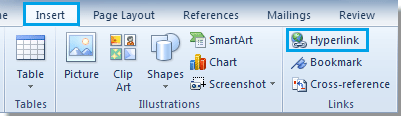
Εκτός αυτού, μπορείτε να επισημάνετε το κείμενο και στη συνέχεια κάντε δεξί κλικ για να επιλέξετε Υπερσύνδεσμος… επιλογή από τη λίστα. Δείτε το στιγμιότυπο οθόνης:

Μετά το κλικ Υπερ-σύνδεση, θα εμφανιστεί ένα Εισαγωγή υπερσύνδεσης διάλογος. Διαχειριστείτε τον υπερσύνδεσμό σας και, στη συνέχεια, κάντε κλικ στο OK.

Αδρανείς υπερσύνδεσμοι για τεκμηρίωση με το Kutools για Word
Με Kutools για το Word, μπορείτε να εισαγάγετε υπερσύνδεση κάνοντας κλικ Εταιρεία > Υπερσύνδεση / Δημιουργία. Δείτε το στιγμιότυπο οθόνης:

Υπερ-σύνδεση χρησιμότητα του Kutools για το Word καλεί την ενσωματωμένη λειτουργία υπερσύνδεσης του Word για εισαγωγή υπερσυνδέσμων. Είναι καλό για τους χρήστες που είναι εξοικειωμένοι με τη λειτουργία υπερσύνδεσης του Word. Και Kutools βάλτε το σε ένα σετ εργαλείων με άλλες λειτουργίες υπερσύνδεσης για να το καταστήσετε πιο βολικό στη χρήση.
Δημιουργία χρησιμότητα του Kutools για το Word μπορεί γρήγορα να εισαγάγει τον ίδιο υπερσύνδεσμο στην ίδια υπάρχουσα λέξη-κλειδί σε ολόκληρο το έγγραφο.
Μετά το κλικ Δημιουργία, θα υπάρξει ένα Δημιουργία υπερσυνδέσμων αναδυόμενο διάλογο. Μπορείτε να δημιουργήσετε πολλαπλούς υπερσυνδέσμους εισάγοντας την ίδια διεύθυνση σε όλα τα ίδια κείμενα στο Word χρησιμοποιώντας αυτό Δημιουργία χρησιμότητα.


Για περισσότερες λεπτομέρειες, επισκεφθείτε την ιστοσελίδα: δημιουργία πολλαπλών περιγραφών χαρακτηριστικών υπερσυνδέσμων.
 Καταργήστε όλους τους υπερσυνδέσμους από το έγγραφο
Καταργήστε όλους τους υπερσυνδέσμους από το έγγραφο
Καταργήστε όλους τους υπερσυνδέσμους από το έγγραφο με συντόμευση
Επιλέξτε τα κείμενα που περιέχουν υπερσυνδέσμους και πατήστε Ctrl + Shift + F9.
Καταργήστε όλους τους υπερσυνδέσμους από έγγραφο με κωδικό VBA
1. Τύπος Alt + F11 για να ανοίξετε VBA Visual Basic για εφαρμογές παράθυρο.
2. επιλέξτε Μονάδα μέτρησης από Κύριο θέμα ομάδα και, στη συνέχεια, αντιγράψτε και επικολλήστε τον ακόλουθο κώδικα VBA στο Μονάδα μέτρησης παράθυρο.
3. πιέστε F5 ή κάντε κλικ τρέξιμο![]() για να εφαρμόσετε το VBA.
για να εφαρμόσετε το VBA.
Ο κωδικός VBA για την κατάργηση όλων των υπερσυνδέσμων:
Υποκατάργηση Υπερσύνδεσμοι ()
Dim oField ως πεδίο
Για κάθε oField στο ActiveDocument.Fields
Εάν oField.Type = wdFieldHyperlink τότε
oField.Αποσύνδεση
End If
Επόμενο
Ορισμός oField = Τίποτα
Sub End
Καταργήστε όλους τους υπερσυνδέσμους με το Kutools για Word
Με Kutools για το Word, δεν χρειάζεται να θυμάστε τον κωδικό VBA ή τη συντόμευση, απλά χρειάζεστε ένα κλικ και θα αφαιρεθούν όλοι οι ανεπιθύμητοι σύνδεσμοι.
1. Εφαρμόστε αυτό το βοηθητικό πρόγραμμα κάνοντας κλικ Εταιρεία > ΑΦΑΙΡΕΣΗ. Δείτε το στιγμιότυπο οθόνης:

2. Μετά το κλικ ΑΦΑΙΡΕΣΗ, το αναδυόμενο παράθυρο διαγραφής. Εάν θέλετε να διαγράψετε όλους τους υπερσυνδέσμους με υποσημειώσεις και σημειώσεις, επιλέξτε Συμπεριλάβετε την υποσημείωση και Συμπεριλάβετε το Endnote εάν όχι, καταργήστε την επιλογή τους. Τέλος κάντε κλικ OK.
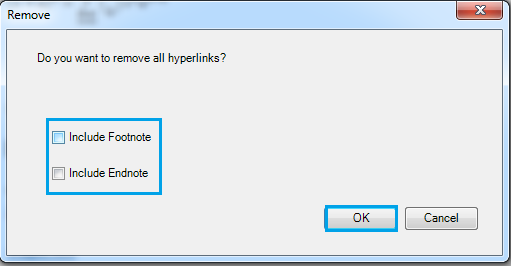
3. Θα δείτε ότι όλοι οι υπερσύνδεσμοι αφαιρούνται από το έγγραφο. Δείτε το στιγμιότυπο οθόνης:

Note: Κατάργηση υπερσυνδέσμων χρησιμότητα του Kutools για το Word μπορεί όχι μόνο να αφαιρέσει όλους τους υπερσυνδέσμους από ολόκληρο το έγγραφο αλλά και να αφαιρέσει όλους τους υπερσυνδέσμους από το επιλεγμένο μέρος του εγγράφου.
Για περισσότερες πληροφορίες σχετικά με το ΑΦΑΙΡΕΣΗ χρησιμότητα του Kutools για το Word, επισκεφτείτε: Κατάργηση περιγραφής χαρακτηριστικών υπερσυνδέσμων.
 Λίστα και επεξεργασία όλων των υπερσυνδέσμων του τρέχοντος εγγράφου σε έναν διαχειριστή
Λίστα και επεξεργασία όλων των υπερσυνδέσμων του τρέχοντος εγγράφου σε έναν διαχειριστή
1. Για να ενεργοποιήσετε αυτό το βοηθητικό πρόγραμμα κάνοντας κλικ Εταιρεία > Διαχειριστής υπερσυνδέσμων. Δείτε το στιγμιότυπο οθόνης:
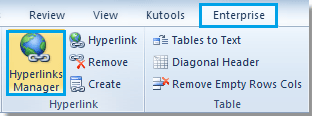
2. Το πλαίσιο λίστας παραθέτει όλους τους υπερσυνδέσμους του τρέχοντος εγγράφου, μπορείτε να τους δείτε καθαρά. Όταν κάνετε κλικ στον υπερσύνδεσμο στο Υπεύθυνος υπερσύνδεσης, θα μεταβεί αμέσως στη θέση του υπερσυνδέσμου.
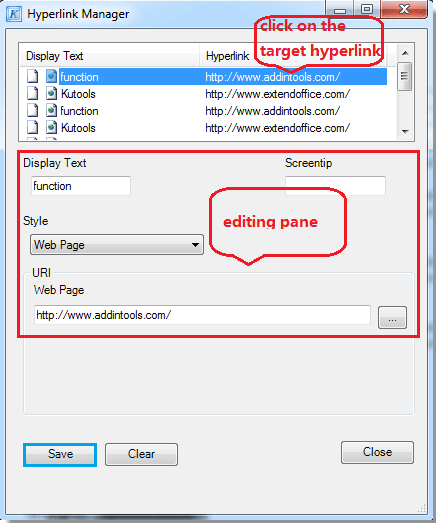
Το πλαίσιο λίστας εμφανίζει όλους τους υπερσυνδέσμους του τρέχοντος εγγράφου, μπορείτε να τους δείτε καθαρά. Και μπορείτε να επεξεργαστείτε υπερσυνδέσμους στο παράθυρο επεξεργασίας μέχρι το πλαίσιο λίστας. Για περισσότερες πληροφορίες σχετικά με τη λίστα και την επεξεργασία υπερσυνδέσμων, επισκεφθείτε: Πώς να απαριθμήσετε και να επεξεργαστείτε όλους τους υπερσυνδέσμους στο Word.
Τα καλύτερα εργαλεία παραγωγικότητας γραφείου
Kutools για το Word - Βελτιώστε την εμπειρία σας στο Word με το Over 100 Αξιοσημείωτα χαρακτηριστικά!
🤖 Kutools AI Assistant: Μεταμορφώστε το γραπτό σας με AI - Δημιουργία Περιεχομένου / Ξαναγράψτε το κείμενο / Συνοψίστε τα έγγραφα / Ζητήστε πληροφορίες με βάση το Έγγραφο, όλα μέσα στο Word
📘 Κυριαρχία εγγράφων: Διαίρεση σελίδων / Συγχώνευση εγγράφων / Εξαγωγή επιλογής σε διάφορες μορφές (PDF/TXT/DOC/HTML...) / Μαζική μετατροπή σε PDF / Εξαγωγή σελίδων ως εικόνες / Εκτύπωση πολλών αρχείων ταυτόχρονα...
✏ Επεξεργασία Περιεχομένων: Μαζική εύρεση και αντικατάσταση σε πολλά αρχεία / Αλλαγή μεγέθους όλων των εικόνων / Μεταφορά σειρών και στηλών πίνακα / Μετατροπή πίνακα σε κείμενο...
🧹 Καθαρισμός χωρίς κόπο: Σαρώστε μακριά Επιπλέον χώροι / Διακοπές ενότητας / Όλες οι κεφαλίδες / Κουτιά κειμένου / Υπερ-συνδέσεις / Για περισσότερα εργαλεία αφαίρεσης, κατευθυνθείτε στο δικό μας Κατάργηση ομάδας...
➕ Δημιουργικά ένθετα: Εισάγετε Χιλιάδες Διαχωριστές / Πλαίσια ελέγχου / Κουμπιά ραδιοφώνου / QR Code / barcode / Διαγώνιος γραμμικός πίνακας / Λεζάντα εξίσωσης / Λεζάντα εικόνας / Λεζάντα πίνακα / Πολλαπλές εικόνες / Ανακαλύψτε περισσότερα στο Εισαγωγή ομάδας...
🔍 Επιλογές Ακρίβειας: Επισήμανση συγκεκριμένες σελίδες / πίνακες / σχήματα / επικεφαλίδες παραγράφους / Βελτιώστε την πλοήγηση με περισσότερο Επιλέξτε χαρακτηριστικά...
⭐ Βελτιώσεις αστεριών: Πλοηγηθείτε γρήγορα σε οποιαδήποτε τοποθεσία / αυτόματη εισαγωγή επαναλαμβανόμενου κειμένου / εναλλαγή μεταξύ των παραθύρων εγγράφων / 11 Εργαλεία μετατροπής...
